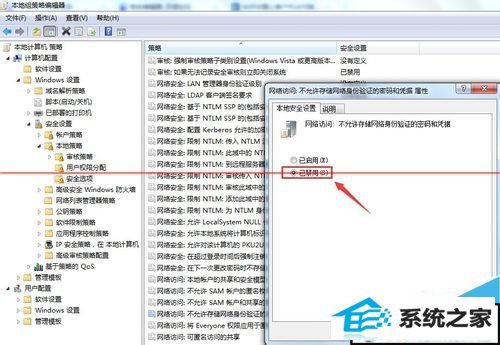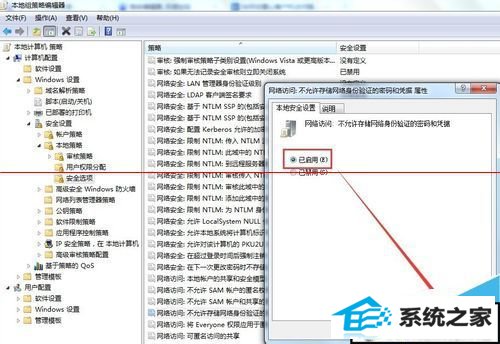发布日期:2019-07-11 作者:小白系统 来源:http://www.03727.com
今天和大家分享一下关于对xp系统设置访问共享时每次都需输入帐号和密码设置的方法,在使用xp系统的过程中经常不知道如何去对xp系统设置访问共享时每次都需输入帐号和密码进行设置,有什么好的办法去设置xp系统设置访问共享时每次都需输入帐号和密码呢?在这里小编教你只需要1、首先在开始菜单中找到“附件”下的“运行”,点击打开, 2、在“运行”中,输入“gpedit.msc",点击”确定“按钮,打开组策略编辑器,就搞定了。下面小编就给小伙伴们分享一下对xp系统设置访问共享时每次都需输入帐号和密码进行设置的详细步骤:
1、首先在开始菜单中找到“附件”下的“运行”,点击打开,如图所示:
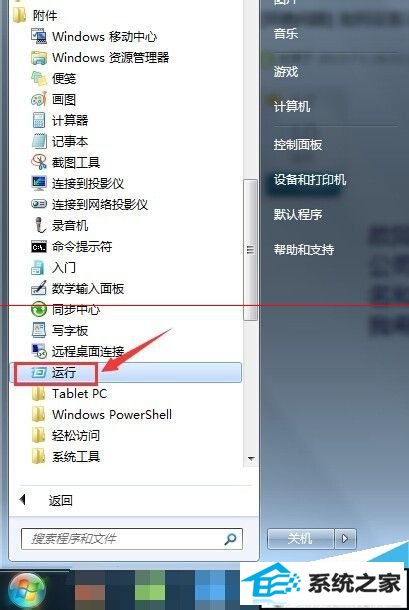
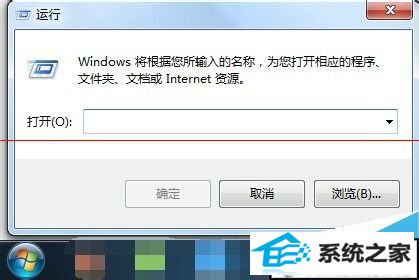
2、在“运行”中,输入“gpedit.msc",点击”确定“按钮,打开组策略编辑器,如图所示:
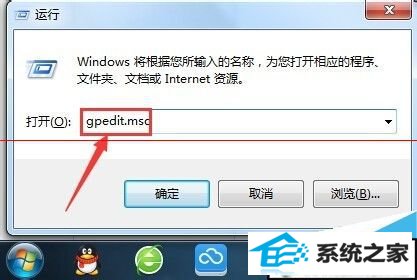
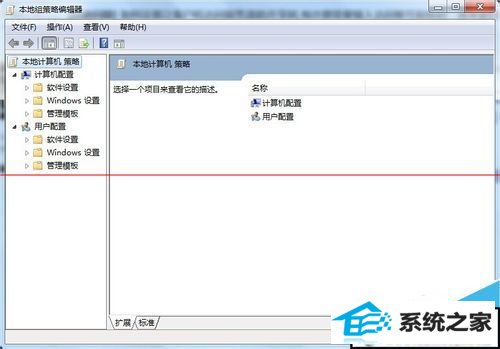
3、在组策略编辑器中,依次打开”计算机配置“—”windows设置“—”安全设置“—”本地策略“—”安全选项“,如图所示:
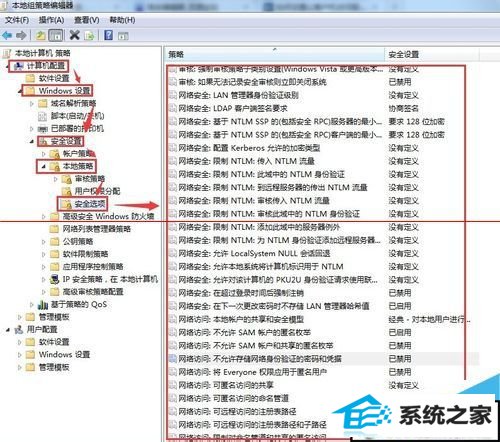
4、在安全选项中找到”网络访问:不允许存储网络身份验证的密码和凭据“,点击打开,如图所示:
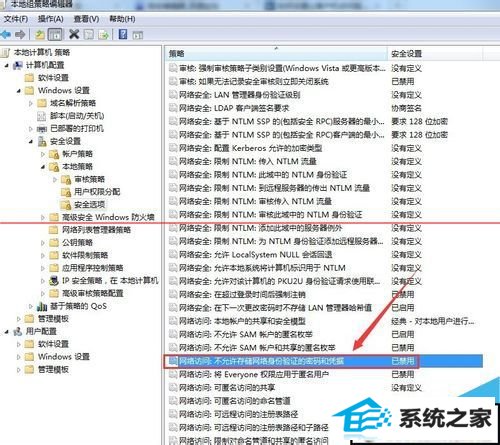
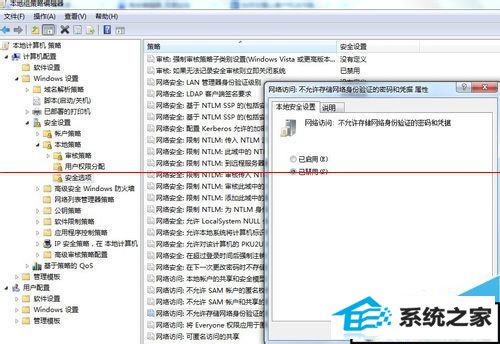
5、默认情况下,该项是“已禁用”,选择”已启用“,然后再点击”应用“按钮,应用后,重启电脑,以后该电脑每次访问共享时都需要输入帐号和密码,该电脑不会存储网络共享的账号和密码了,如图所示: